电脑桌面文件丢失如何恢复
- 格式:wps
- 大小:139.00 KB
- 文档页数:1
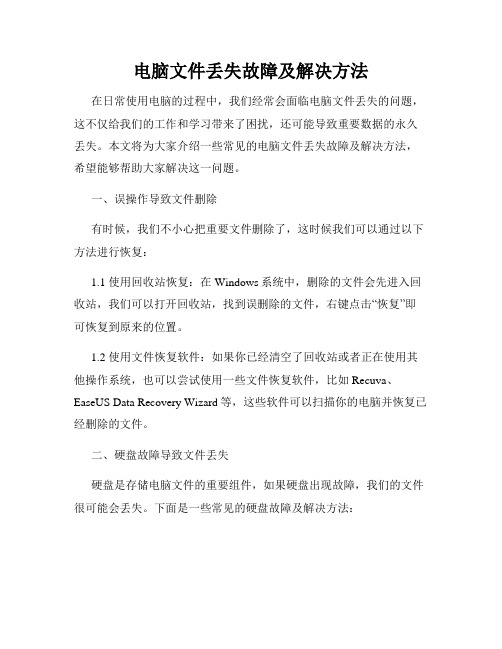
电脑文件丢失故障及解决方法在日常使用电脑的过程中,我们经常会面临电脑文件丢失的问题,这不仅给我们的工作和学习带来了困扰,还可能导致重要数据的永久丢失。
本文将为大家介绍一些常见的电脑文件丢失故障及解决方法,希望能够帮助大家解决这一问题。
一、误操作导致文件删除有时候,我们不小心把重要文件删除了,这时候我们可以通过以下方法进行恢复:1.1 使用回收站恢复:在Windows系统中,删除的文件会先进入回收站,我们可以打开回收站,找到误删除的文件,右键点击“恢复”即可恢复到原来的位置。
1.2 使用文件恢复软件:如果你已经清空了回收站或者正在使用其他操作系统,也可以尝试使用一些文件恢复软件,比如Recuva、EaseUS Data Recovery Wizard等,这些软件可以扫描你的电脑并恢复已经删除的文件。
二、硬盘故障导致文件丢失硬盘是存储电脑文件的重要组件,如果硬盘出现故障,我们的文件很可能会丢失。
下面是一些常见的硬盘故障及解决方法:2.1 硬盘损坏:当我们无法访问硬盘或者发现硬盘异常响动时,可能是硬盘损坏导致的文件丢失。
这时候我们可以尝试使用磁盘检测工具进行修复,比如Windows下的CHKDSK命令。
2.2 硬盘分区表丢失:硬盘分区表记录了硬盘上各个分区的信息,如果分区表丢失,我们无法访问硬盘上的文件。
可以使用一些专业的分区表恢复工具,比如TestDisk进行修复。
2.3 硬盘坏道:硬盘坏道会导致文件无法读取或者文件损坏,我们可以使用硬盘坏道修复工具进行修复,比如HDD Regenerator等。
三、病毒感染导致文件丢失病毒是常见的导致文件丢失的原因之一,以下是一些病毒感染导致文件丢失的解决方法:3.1 安装杀毒软件:定期安装并更新杀毒软件是防范病毒感染的重要步骤。
杀毒软件可以及时发现并清除病毒,防止病毒破坏我们的文件。
3.2 备份文件:及时备份文件是防范病毒感染的重要措施。
当我们的电脑受到病毒攻击时,可以通过备份文件进行恢复。
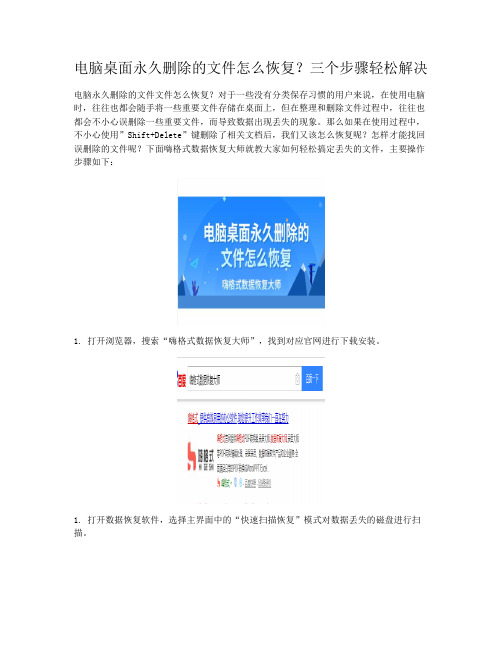
电脑桌面永久删除的文件怎么恢复?三个步骤轻松解决
电脑永久删除的文件文件怎么恢复?对于一些没有分类保存习惯的用户来说,在使用电脑时,往往也都会随手将一些重要文件存储在桌面上,但在整理和删除文件过程中,往往也都会不小心误删除一些重要文件,而导致数据出现丢失的现象。
那么如果在使用过程中,不小心使用”Shift+Delete”键删除了相关文档后,我们又该怎么恢复呢?怎样才能找回误删除的文件呢?下面嗨格式数据恢复大师就教大家如何轻松搞定丢失的文件,主要操作步骤如下:
1. 打开浏览器,搜索“嗨格式数据恢复大师”,找到对应官网进行下载安装。
1. 打开数据恢复软件,选择主界面中的“快速扫描恢复”模式对数据丢失的磁盘进行扫描。
1. 选择原数据文件所存储的位置,可直接选择对应数据误删除的磁盘。
1. 待扫描结束后,也就可按照文件路径或者文件类型两种形式,依次选择我们所需要恢复的文件,并双击预览,点击下方恢复即可找回。
那么如果在手机上不小心误删除一些重要文件而导致数据丢失的话,我们又该如何修复呢?其实也比较简单,可将手机中的内存卡拆下来,使用“读卡器”设备将其和电脑进行连接,然后按照操作提示依次进行扫描和修复。
或者也可以找果师兄数据恢复大师人工在线协助
恢复。
以上就是电脑永久删除文件恢复的相关方法介绍,相信大家也都有了一定的了解,也希望
对大家有所帮助。
同时如果在文件恢复中遇到其它问题的话,也可以随时和我们保持联系。

如何修复电脑系统出现桌面图标丢失的问题电脑系统中出现桌面图标丢失的问题是很常见的情况,这给用户的正常使用带来了困扰。
下面将介绍几种常见的修复方法,帮助您解决这个问题。
方法一:重新启动资源管理器桌面图标丢失可能是由于资源管理器出现异常导致的。
重新启动资源管理器可以尝试修复该问题。
具体步骤如下:1. 按下Ctrl+Shift+Esc组合键,打开任务管理器。
2. 在任务管理器中,点击“文件”菜单,选择“运行新任务”。
3. 在弹出的窗口中,输入“explorer.exe”(不包含引号),然后点击“确定”按钮。
4. 等待一段时间,资源管理器将会重新启动,桌面图标可能会重新出现。
方法二:检查图标可见性设置有时候,桌面图标的可见性设置可能被意外更改,导致图标不可见。
您可以通过以下步骤来检查和更改图标可见性设置:1. 在桌面上点击鼠标右键,选择“查看”菜单。
2. 在“查看”菜单中,确保“显示桌面图标”选项被勾选上。
如果没有勾选,点击该选项进行勾选。
3. 检查桌面上的图标是否重新出现。
方法三:重建图标缓存电脑系统中的图标缓存有时候会损坏,导致桌面图标丢失。
您可以尝试重建图标缓存来解决该问题。
下面是具体步骤:1. 打开文件资源管理器,点击“查看”选项卡。
2. 在“查看”选项卡中,勾选“隐藏项目”和“隐藏扩展名”两个选项。
3. 点击“选项”按钮,在弹出的窗口中选择“更改文件夹和搜索选项”。
4. 在“文件夹选项”窗口中,点击“查看”选项卡。
5. 在“高级设置”中,找到“隐藏受保护的操作系统文件(推荐)”选项,取消勾选。
6. 点击“确定”按钮保存设置。
7. 返回文件资源管理器,进入以下路径:C:\Users\您的用户名\AppData\Local。
将“IconCache.db”文件删除。
8. 按下Win+R组合键,打开运行窗口。
9. 在运行窗口中,输入“cmd”(不包含引号),然后按下回车键,打开命令提示符。
10. 在命令提示符中,输入“taskkill /IM explorer.exe /F”(不包含引号),然后按下回车键。

电脑桌面数据恢复方法电脑桌面是我们经常使用的一个位置,我们通常会把一些常用的文件或快捷方式放在桌面上,方便随时打开或查看。
但是,有时候,我们可能会不小心删除了桌面上的一些重要的数据,或者发现桌面上的数据突然消失了,这时候我们该怎么办呢?有没有办法恢复丢失的桌面数据呢?幸运的是,电脑桌面数据丢失并不是不可逆的,只要我们及时采取一些有效的方法,就有可能找回丢失的数据。
本文将为你介绍几种常用的电脑桌面数据恢复方法,希望能够帮助你解决问题。
方法一:检查回收站当我们删除桌面上的文件时,它们通常不会立即被彻底删除,而是被移动到回收站中。
回收站是一种临时存放被删除文件的地方,它可以让我们有机会恢复误删的文件。
因此,当我们发现桌面数据丢失时,第一件事就是检查回收站,看看是否有我们需要的文件。
打开回收站的方法有很多,例如:在桌面上双击回收站图标。
在任务栏上右键单击回收站图标,选择“打开”。
在资源管理器中,在左侧导航栏中找到并单击回收站。
在回收站中,我们可以按照文件名、文件类型、文件大小、删除日期等条件进行筛选或搜索,找到我们想要恢复的文件。
然后,我们可以选中文件,右键单击,选择“还原”,就可以把文件恢复到原来的位置了。
如果我们想要恢复所有的文件,我们可以直接点击回收站窗口上方的“还原所有项目”按钮。
需要注意的是,回收站也有一定的容量限制,当回收站满了时,它会自动删除一些旧的文件,以便为新的文件腾出空间。
因此,如果我们删除的文件已经超过了回收站的容量,或者我们手动清空了回收站,那么这些文件就无法从回收站中恢复了。
此外,如果我们在删除文件时按住了Shift键,或者删除了一些系统文件,那么这些文件也不会进入回收站,而是直接被删除了。
方法二:使用快捷键撤销操作如果我们刚刚误删或移动了桌面上的文件,而且没有进行任何其他的操作,那么我们可以使用一个简单的快捷键来撤销我们的操作,就可以恢复丢失的数据了。
这个快捷键就是Ctrl+Z,它的意思是撤销上一步的操作,它可以在很多软件或系统中使用,包括Windows桌面。
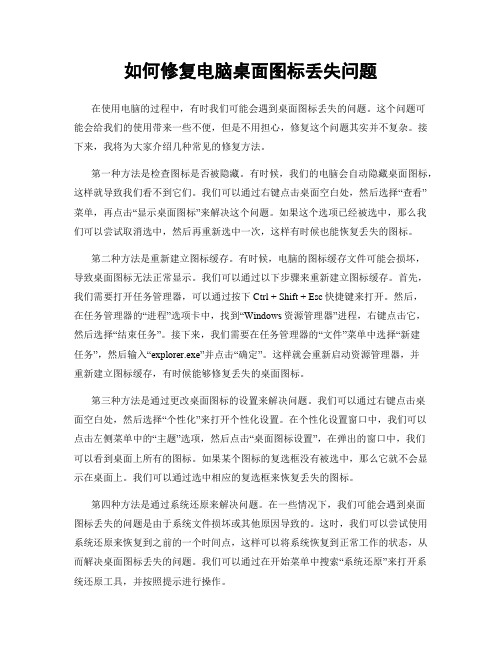
如何修复电脑桌面图标丢失问题在使用电脑的过程中,有时我们可能会遇到桌面图标丢失的问题。
这个问题可能会给我们的使用带来一些不便,但是不用担心,修复这个问题其实并不复杂。
接下来,我将为大家介绍几种常见的修复方法。
第一种方法是检查图标是否被隐藏。
有时候,我们的电脑会自动隐藏桌面图标,这样就导致我们看不到它们。
我们可以通过右键点击桌面空白处,然后选择“查看”菜单,再点击“显示桌面图标”来解决这个问题。
如果这个选项已经被选中,那么我们可以尝试取消选中,然后再重新选中一次,这样有时候也能恢复丢失的图标。
第二种方法是重新建立图标缓存。
有时候,电脑的图标缓存文件可能会损坏,导致桌面图标无法正常显示。
我们可以通过以下步骤来重新建立图标缓存。
首先,我们需要打开任务管理器,可以通过按下Ctrl + Shift + Esc快捷键来打开。
然后,在任务管理器的“进程”选项卡中,找到“Windows资源管理器”进程,右键点击它,然后选择“结束任务”。
接下来,我们需要在任务管理器的“文件”菜单中选择“新建任务”,然后输入“explorer.exe”并点击“确定”。
这样就会重新启动资源管理器,并重新建立图标缓存,有时候能够修复丢失的桌面图标。
第三种方法是通过更改桌面图标的设置来解决问题。
我们可以通过右键点击桌面空白处,然后选择“个性化”来打开个性化设置。
在个性化设置窗口中,我们可以点击左侧菜单中的“主题”选项,然后点击“桌面图标设置”,在弹出的窗口中,我们可以看到桌面上所有的图标。
如果某个图标的复选框没有被选中,那么它就不会显示在桌面上。
我们可以通过选中相应的复选框来恢复丢失的图标。
第四种方法是通过系统还原来解决问题。
在一些情况下,我们可能会遇到桌面图标丢失的问题是由于系统文件损坏或其他原因导致的。
这时,我们可以尝试使用系统还原来恢复到之前的一个时间点,这样可以将系统恢复到正常工作的状态,从而解决桌面图标丢失的问题。
我们可以通过在开始菜单中搜索“系统还原”来打开系统还原工具,并按照提示进行操作。

电脑桌面文件和图标消失了怎么恢复
现在电脑走进千家万户,电子设备不断的更新换代,丰富着我们的生活,我想现在已经很少有人在拍照之后还像以前一样洗出来了,都是放在电脑里。
既然是将照片存在电脑中,自然也有被删除的危险,我就是真真切切的体会过一次。
我是一个非常喜欢拍照的人,经常会将拍的照片存放在电脑中,每一个不同的时期的照片都会被我整理出来,放在不同的文件夹中,想要看的时候直接翻看文件夹就可以了。
可是内存卡容量有限,所以经常我会将照片拷到电脑了,之后将内存卡中的相片删除掉。
结果有一次就把还没拷的就给删了。
只好上网求助!
好不容易在网上瞎逛了大半天,找到一个数据恢复的软件,分类非常的清楚,整了大半天,我才判定我这个貌似是应该属于照片的恢复吧,好在这款恢复软件很好使,简单的扫描了一下,文件就出来了,然后在设置了保存路径之后便开始等待软件最后恢复的结果,等了大概有20来分钟吧,开始的时候运行的有些慢了,不过越到后面越快,二十多分钟就搞定了。
最后看了一下恢复软件,原来里面有一个瞬时扫描的功能,节约了不少时间,要是各位有急用的话,大家可以去尝试下。
电脑⽂件被删掉如何恢复?删掉的⽂件⼏种恢复⽅法
是不是遇到这种情况,某个⽂件你给删除了,⽽且回收站也清空了,但是你突然发现这个⽂件
还有⽤,那么电脑⽂件被删掉如何恢复?下⾯⼩编就为⼤家介绍删掉的⽂件⼏种恢复⽅法,⼀
起来看看吧!
⽅法/步骤
1、⽐如说我的电脑桌⾯上有个重要扫WORD⽂件“《奖励通知》”。
⼀不⼩⼼被我给误删除了。
2、最先要找的地⽅就是回收站。
看看回收站⾥是否有这个WORD⽂件。
如果能够找到,就好办
多了。
3、这时,只需要右键,在下拉列表中点击“还原”,被删除的⽂件就回到原来的位置了。
4、如果我们没有注意到⽂件被误删掉,⽽⼜把回收站给清空了。
在回收站⾥找不到要恢复的⽂件。
5、这时就需要借助360安全卫⼠⾥的⽂件误删除去恢复了。
6、选原来存放该⽂件的位置,选它是什么类型的⽂件。
然后点扫描。
找到该⽂件以后,就可以点恢复了。
具体需要恢复到什么到哪个盘哪个⽂件夹⾥,⾃⼰定吧。
注意事项
有时个我们即使找到了你要找的丢失的这个⽂件,但是也不⼀定肯定就能恢复成功。
时间越久了恢复的成功率越低。
以上就是电脑⽂件被删掉如何恢复的⽅法介绍,⼤家学会了吗?希望能对⼤家有所帮助!。
如何恢复电脑丢失的图标电脑图标是我们使用电脑的重要工具,但有时候图标可能会突然丢失,这给我们的使用带来了不便。
那么,如何恢复电脑丢失的图标呢?本文将为您介绍几种常见的图标恢复方法。
一、通过回收站恢复图标在电脑桌面的右下角可以找到回收站图标,我们可以点击打开回收站窗口。
在回收站中,我们可以找到最近删除的图标。
如果丢失的图标在回收站中,只需选中图标并右键选择“还原”即可将图标恢复到桌面。
二、通过系统还原恢复图标如果回收站中没有找到所丢失的图标,我们可以尝试使用系统还原的方式。
系统还原可以将操作系统的状态恢复到某个指定日期或时间点的状态,这样可以包括桌面图标在内的一系列设置也会被恢复。
1.点击桌面左下角的开始菜单,在搜索栏中输入“系统还原”,然后选择打开“创建系统还原点”的选项。
2.在弹出的“系统属性”窗口中,选择“系统保护”选项卡,并点击“系统还原”按钮。
3.在接下来的窗口中,选择“选择其他还原点”并点击“下一步”。
4.在列出的还原点中选择一个较早的日期,并点击“下一步”进行还原。
5.系统会提示您确认还原的操作,点击“完成”后系统将开始还原过程。
请注意,还原过程将会清除最近的更改,因此在还原之前请备份重要文件。
三、通过重新安装程序恢复图标如果以上方法都不能解决问题,我们可以考虑卸载并重新安装相关的程序,以恢复丢失的图标。
1.点击开始菜单,打开“控制面板”。
2.在控制面板中,选择“程序”或“程序和功能”选项。
3.在列出的程序中找到与丢失图标相关的程序,点击右键选择“卸载”。
4.卸载完成后,重新下载并安装该程序。
5.安装完成后,在桌面上应该能够找到新安装的程序图标。
四、通过图标恢复软件恢复图标如果以上方法仍然无法找回图标,您可以尝试使用一些第三方的图标恢复软件,如“IconRestorer”等。
这些软件可以帮助您恢复丢失的图标,并可以根据您的需求进行自定义设置。
在使用这类软件时,请务必选择信誉良好、经过验证的软件,并按照软件的操作指引进行操作,以免造成系统的不稳定或安全隐患。
如何进行电脑文件恢复与数据恢复电脑文件恢复与数据恢复指的是在电脑中意外丢失或损坏文件时,通过各种方法将这些文件恢复并还原到原来的状态。
在电脑使用过程中,我们经常会遇到误删除文件、格式化硬盘、病毒攻击等情况,导致重要数据丢失。
本文将介绍如何进行电脑文件恢复与数据恢复的方法和技巧。
一、数据备份的重要性在谈论数据恢复之前,我们首先要强调数据备份的重要性。
数据备份是预防数据丢失的最有效方法之一。
使用各种可靠的存储介质,如外接硬盘、云存储等,定期将重要数据复制到备份设备中。
这样,即使原始数据丢失或损坏,我们仍然可以从备份中还原数据,避免重要信息的永久丢失。
二、常见的文件恢复方法1. 回收站恢复:当我们在电脑中删除文件时,文件并没有立即从硬盘中删除。
而是进入了回收站,可以通过恢复回收站中的文件来还原被删除的文件。
在桌面上点击“回收站”,找到需要恢复的文件,右键点击“还原”,即可将文件还原到原来的位置。
2. 使用备份:如果我们使用了定期备份的方法,在数据丢失时可以通过还原备份来恢复文件。
打开备份设备,找到相应的备份文件,将其复制到原来的位置即可。
3. 使用第三方数据恢复软件:如果我们没有备份文件,可以使用一些专业的数据恢复软件。
这些软件可以扫描硬盘,找到被删除或丢失的文件,并将其恢复。
常用的数据恢复软件有Recuva、EaseUS Data Recovery Wizard等。
下载并安装其中一个软件,按照软件的指导进行操作,选择需要恢复的文件类型和扫描的硬盘分区,等待软件完成扫描后,可以选择恢复指定的文件。
三、硬盘数据恢复当我们的硬盘遭受物理损坏时,数据恢复就需要更加专业的方法。
在这种情况下,我们需要寻求专业的数据恢复服务。
以下是一些常见的硬盘数据恢复方法:1. 数据恢复实验室:一些专业的数据恢复服务提供商拥有实验室和专业设备,可以对物理损坏的硬盘进行修复和数据恢复。
寻找可信赖的服务提供商,将损坏的硬盘送往实验室进行修复和数据恢复。
电脑重启后桌面文件全部丢失怎么办电脑在用着,突然发现桌面上资料东西全部不见了,不见了,这是什么情况,该怎么解决啊?店铺为大家整理的电脑重启后桌面文件全部丢失的相关资料,希望能帮助到大家!电脑重启后桌面文件全部丢失的解决方法一、CTRL + ALT + DEL,打开任务管理器文件- 新建任务- explorer进入桌面后杀毒,或者重启到安全模式下杀毒。
二、可能是中毒了,系统文件被破坏或篡改,桌面启动项丢失,试用下述办法去排除。
1、右击桌面空白处-排列图标-点选显示桌面图标。
2、在桌面上右键点击-属性-桌面项-自定义桌面-勾选你需要的桌面项目-确定。
3、用组合键CTRI+ALT+DEL打开任务管理器,看有没有explore.exe这个进程,如果没有,在“建任务”中输入explorer.exe按确定,如果在任务管理器里能找到explorer.exe这个进程,那你就先把它删除,然后在新建任务中输入explorer.exe,确定。
可多重复几次。
4、修改注册表(1)开始--运行--输入REGEDIT ,进入注册表:HKEY_CURRENT_USER\software\microsoft\windows\current version\polices\exlorer,右边的nodesktop,键值修改为 "0 "(2)开始-运行-输入“regedit”回车打开注册表编辑器,定位到HKEY_LOCAL_MACHINE\SOFTWARE\Microsoft\WindowsNT\CurrentVersion\Winlogon,然后查看该分支下的Shell值是否为“Explorer.exe”。
如果不是,手动修改为“Explorer.exe”。
5、一键恢复还原系统,或重装系统。
电脑桌面文件丢失如何恢复
作为一名格子间的小白领,每天接触大量的文件!由于操作失误,可能使你的珍贵文件毁于一旦,关键时候,如果你真的遇上要拯救误删资料的事,一定会到各软件网站搜寻下载相应工具。
这时,你会发现,关于文件恢复类专业工具软件实在太多了。
功能极其强大而且是中文版的哟。
与同类软件相比,在恢复效果上,可以说是更胜一筹。
它还可以恢复你的数据、主引导记录(MBR)、引导扇区、FAT。
它能完成其他类似工具所不能完成的任务。
它以其出色的性能,被许多网站评为五星级软件。
软件启动后操作界面简洁清秀,大致可以分为三部分,最上面的是菜单栏,左侧是文件区,右侧是操作区。
第一步,选择磁盘。
点击“文件”/“打开”命令,或点击工具栏上的打开按钮,在“选择驱动器”对话框中选择文件所在磁盘。
磁盘可以是逻辑硬盘,也可以是软盘、移动硬盘或网络硬盘。
第二步,扫描磁盘。
当你选择要恢复文件的所在磁盘后,软件会自动扫描。
第三步,恢复文件。
当所选整个磁盘扫描完成以后,磁盘中所有文件将列在右侧的操作区域,其中文件前带“#”号的就是已经删除过的文件。
选中要恢复的文件后,按“保存”按钮,出现“保存”对话框,保存的位置最好选择另外一个驱动器。
至此,所丢失的世界被拯救回来了。
怎么样,太简单容易了吧!该软件界面美观,小巧玲珑,操作简便,功能完善,实用性强,是一款难得的优秀工具软件。